 |
 |
|
||
 |
||||
De printkop reinigen
Als uw afdrukken opeens vager worden of als er puntjes ontbreken, kunt u proberen het probleem op te lossen door de printkop te reinigen, zodat de inkt weer op de juiste wijze door de spuitkanaaltjes wordt toegevoerd.
U kunt de printkop reinigen vanaf uw computer met het hulpprogramma Printkop reinigen of rechtstreeks vanaf de printer met de knoppen op het bedieningspaneel.
 Opmerking:
Opmerking:|
Reinig de printkop alleen als de afdrukkwaliteit afneemt, bijvoorbeeld als de afdrukken wazig worden of als de kleuren niet kloppen of ontbreken.
Gebruik eerst het hulpprogramma Spuitkanaaltjes controleren om te controleren of de printkop inderdaad moet worden schoongemaakt. Hierdoor bespaart u inkt.
Wanneer de inkt bijna op is kan de printkop mogelijk niet worden gereinigd. Wanneer de inkt op is, kunt u de printkop niet reinigen. U moet dan eerst de betreffende cartridge vervangen.
|
Zorg ervoor dat de lade aan de voorzijde in de papierstand (onderste stand) staat, voordat u de printkop reinigt. Als dit niet zo is, zet u de ladehendel omhoog en plaatst u de lade opnieuw.
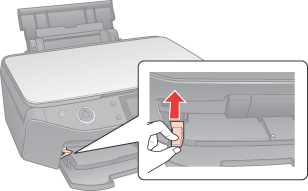
 Let op:
Let op:|
Raak de lade aan de voorzijde niet aan wanneer u de ladehendel verzet.
Verzet de ladehendel niet wanneer de printer actief is.
|
 Opmerking:
Opmerking:|
Voordat u de ladehendel verzet, controleert u of er geen papier of andere objecten op de lade aan de voorzijde liggen en of deze lade niet is uitgeschoven.
|
Het hulpprogramma Printkop reinigen gebruiken voor Windows
Om de printkop te reinigen met het hulpprogramma Printkop reinigen gaat u als volgt te werk.
 |
Controleer of de printer is ingeschakeld.
|
 |
Zorg ervoor dat er geen waarschuwingen of fouten op het display staan, dat het cd-/dvd-hulpstuk niet in de printer zit en dat de lade aan de voorzijde in de papierstand staat.
|
 |
Zorg ervoor dat de papiertoevoer papier van A4-formaat bevat.
|
 |
Klik met de rechtermuisknop op het printerpictogram op de taakbalk en selecteer Printkop reinigen.
|
Als het printerpictogram niet wordt weergegeven, leest u in het gedeelte hierna hoe u het pictogram kunt toevoegen.
 |
Volg de instructies op het scherm.
|
"Printkop wordt gereinigd. Even geduld." wordt op het display weergegeven tijdens de reinigingscyclus.
 Let op:
Let op:|
Zet de printer nooit uit zolang "Printkop wordt gereinigd. Even geduld." op het display wordt weergegeven. Dit kan de printer beschadigen.
Plaats het cd-/dvd-hulpstuk pas in de printer wanneer de reiniging is voltooid.
|
 Opmerking:
Opmerking:|
Als de afdrukkwaliteit niet is verbeterd nadat u deze procedure ongeveer viermaal hebt herhaald, zet dan de printer uit en wacht ten minste zes uur. Daarna controleert u opnieuw de spuitkanaaltjes en herhaalt u indien nodig het reinigen van de printkop.
Als de afdrukkwaliteit dan nog te wensen overlaat, is minimaal één van de cartridges verouderd of beschadigd en aan vervanging toe. Zie het boekje voor meer informatie.
Neem contact op met uw leverancier als de afdrukkwaliteit nog steeds niet goed is nadat u de cartridges hebt vervangen.
Om een goede afdrukkwaliteit te behouden raden we u aan om regelmatig een paar pagina's af te drukken.
|
Het hulpprogramma Printkop reinigen gebruiken voor Mac OS X
Om de printkop te reinigen met het hulpprogramma Printkop reinigen gaat u als volgt te werk.
 |
Controleer of de printer is ingeschakeld.
|
 |
Zorg ervoor dat er geen waarschuwingen of fouten op het display staan, dat het cd-/dvd-hulpstuk niet in de printer zit en dat de lade aan de voorzijde in de papierstand staat.
|
 |
Zorg ervoor dat de papiertoevoer papier van A4-formaat bevat.
|
 |
Open EPSON Printer Utility2.
|
 |
Klik op de knop Printkop reinigen in het dialoogvenster Hulpprogramma's.
|
 |
Volg de instructies op het scherm.
|
"Printkop wordt gereinigd. Even geduld." wordt op het display weergegeven tijdens de reinigingscyclus.
 Let op:
Let op:|
Zet de printer nooit uit zolang "Printkop wordt gereinigd. Even geduld." op het display wordt weergegeven. Dit kan de printer beschadigen.
Plaats het cd-/dvd-hulpstuk pas in de printer wanneer de reiniging is voltooid.
|
 Opmerking:
Opmerking:|
Als de afdrukkwaliteit niet is verbeterd nadat u deze procedure ongeveer viermaal hebt herhaald, zet dan de printer uit en wacht ten minste zes uur. Daarna controleert u opnieuw de spuitkanaaltjes en herhaalt u indien nodig het reinigen van de printkop.
Als de afdrukkwaliteit dan nog te wensen overlaat, is minimaal één van de cartridges verouderd of beschadigd en aan vervanging toe. Zie het boekje voor meer informatie.
Neem contact op met uw leverancier als de afdrukkwaliteit nog steeds niet goed is nadat u de cartridges hebt vervangen.
Om een goede afdrukkwaliteit te behouden raden we u aan om regelmatig een paar pagina's af te drukken.
|
